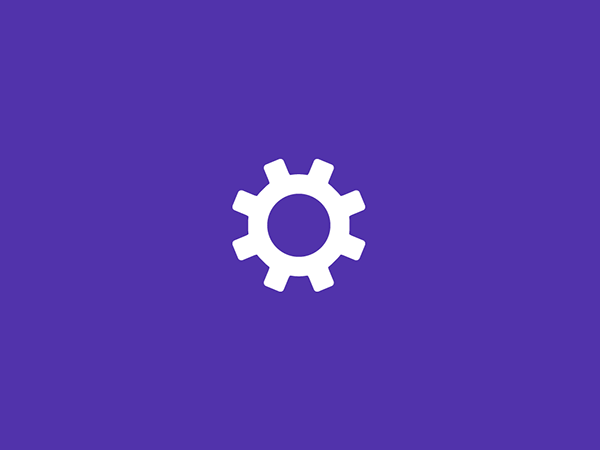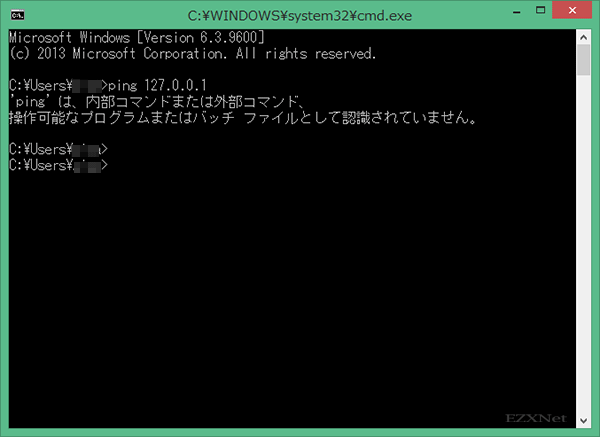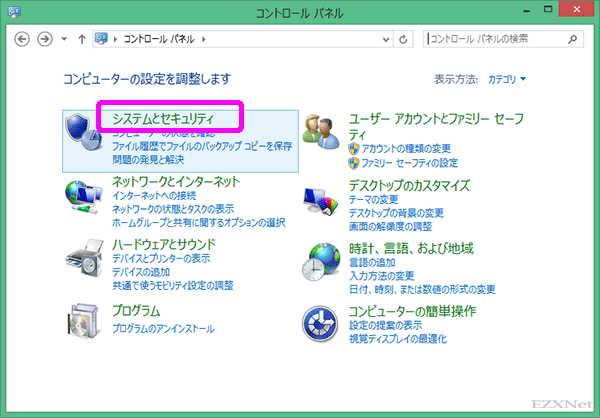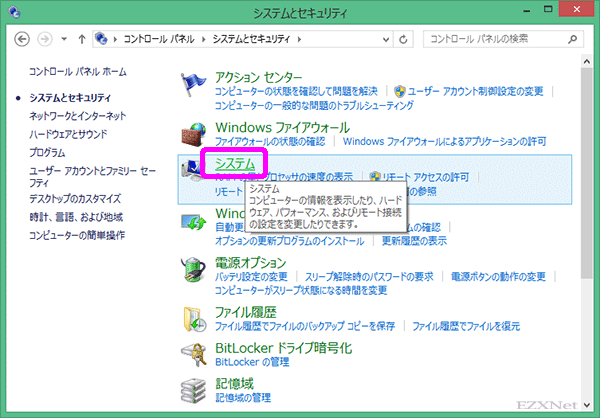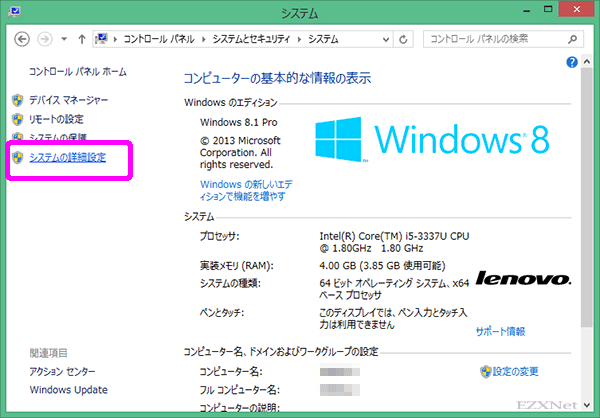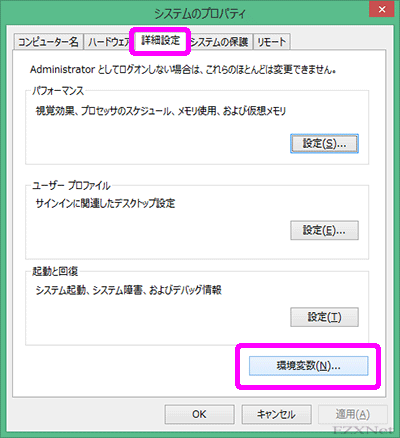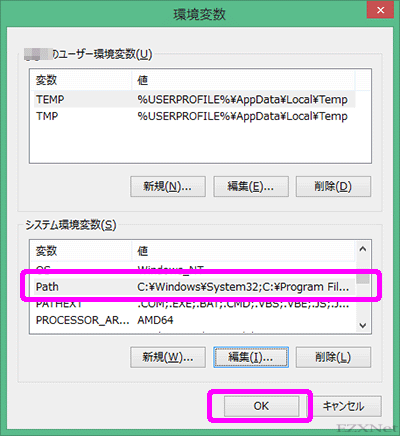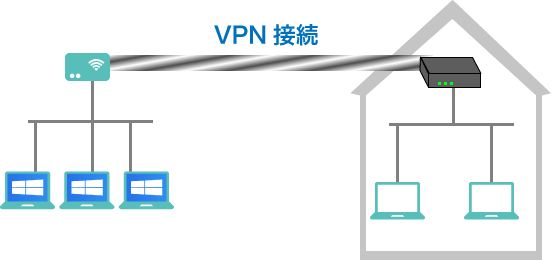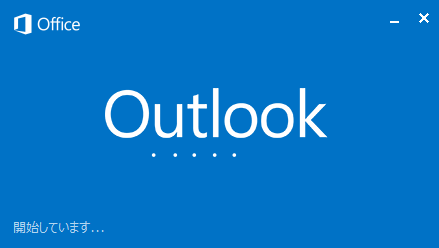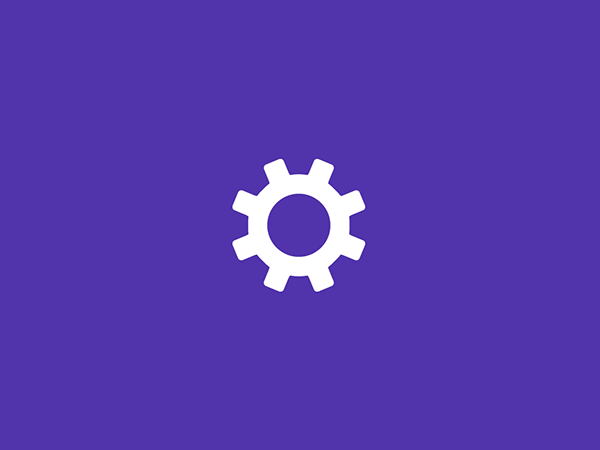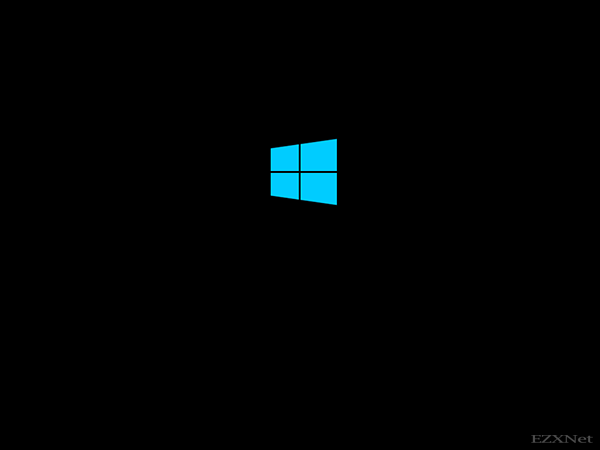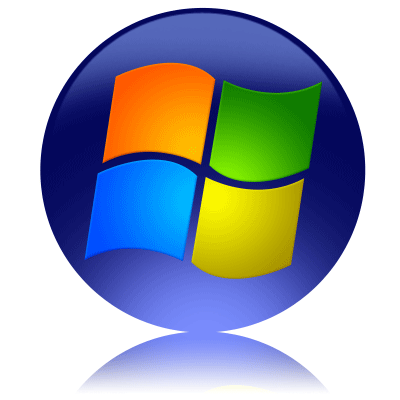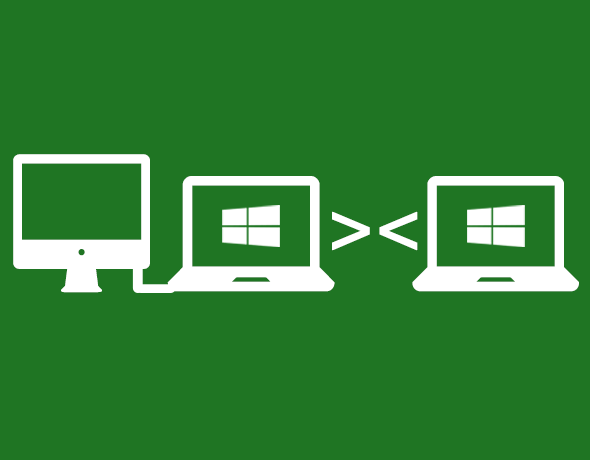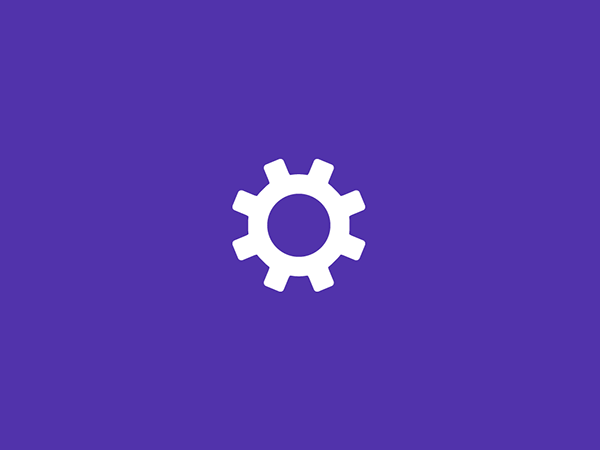Windows8.1でpingを使う方法
スポンサーリンク
Windowsについての記事です。
Windows8.1でコマンドプロンプトを開きpingを使おうとしたらpathが通っておらず使用できませんでした。この場合administratorのユーザでログインすることで使用できるのですが、いちいちadministratorでログインするのも煩わしいので一般の管理者ユーザでも使用できるように設定をしました。
ここではadministratorアカウント以外のユーザでもpingコマンドが利用できるように設定をしていきます。
pingの確認
administrator以外のユーザでpingを打つと以下のようにpathが通っていないことが確認できます。
このまま使用するのは不便でしたのpingコマンドが使えるように設定を変更していきます。
Microsoft Windows [Version 6.3.9600]
(c) 2013 Microsoft Corporation. All rights reserved.
C:¥Users¥gehogeho>ping 127.0.0.1
'ping' は、内部コマンドまたは外部コマンド、
操作可能なプログラムまたはバッチ ファイルとして認識されていません。
C:¥Users¥gehogeho>
「システム」を選択します。
「システムのプロパティ」にある「詳細設定」タブを選択します。
「環境変数」ボタンをクリックします。
「システム環境変数」の項目にある「Path」を選択し「編集」ボタンをクリックします。
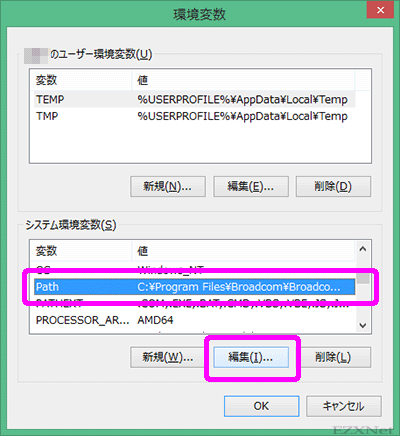
「システム変数の編集」が表示されます。ここでpingコマンドが使用できるようにpathを追加していきます。
「変数値」の値の頭に「C:¥Windows¥System32;」を付け加え「OK」ボタンをクリックします。
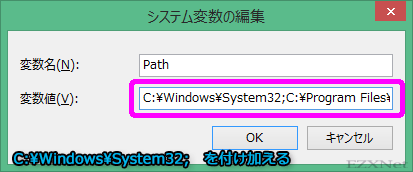
「システム環境変数」の値が変更されていることを確認してOKをクリックします。
ping動作確認
設定変更後にコマンドプロンプトを開きpingコマンドが使用できるようになっているか確認します。
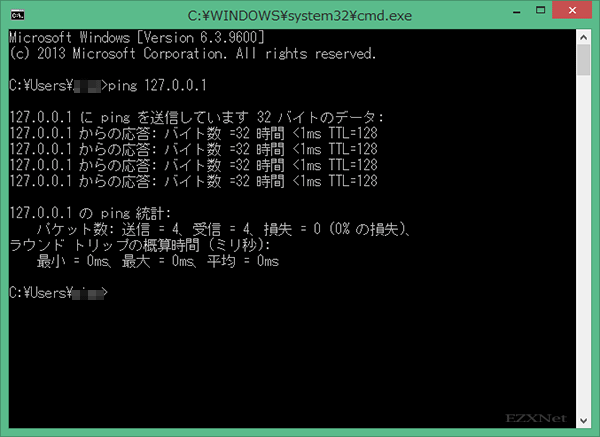
Microsoft Windows [Version 6.3.9600]
(c) 2013 Microsoft Corporation. All rights reserved.
C:¥Users¥giga>ping 127.0.0.1
127.0.0.1 に ping を送信しています 32 バイトのデータ:
127.0.0.1 からの応答: バイト数 =32 時間 <1ms TTL=128
127.0.0.1 からの応答: バイト数 =32 時間 <1ms TTL=128
127.0.0.1 からの応答: バイト数 =32 時間 <1ms TTL=128
127.0.0.1 からの応答: バイト数 =32 時間 <1ms TTL=128
127.0.0.1 の ping 統計:
パケット数: 送信 = 4、受信 = 4、損失 = 0 (0% の損失)、
ラウンド トリップの概算時間 (ミリ秒):
最小 = 0ms、最大 = 0ms、平均 = 0ms
C:¥Users¥gehogeho>
設定は以上です。